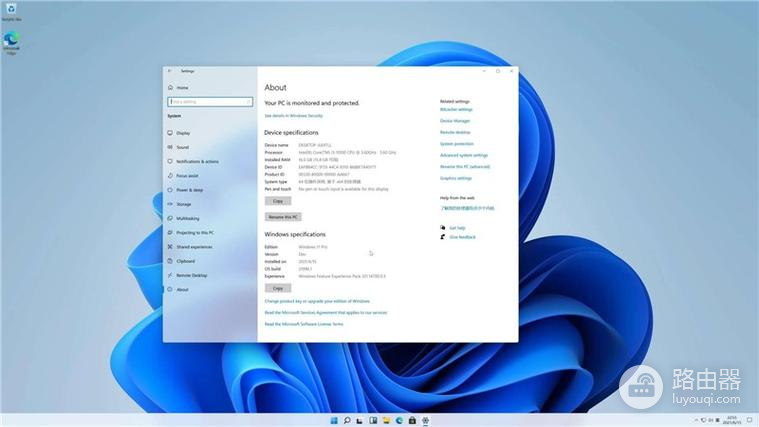联想笔记本U盘重装Win11系统通用方式有哪些
随着Windows 11的发布,许多用户想要在自己的联想笔记本上安装这一新的操作系统。而其中一种常用的方式就是通过U盘进行重装。那联想笔记本U盘重装Win11系统通用方式有哪些呢?
要在联想笔记本上使用U盘重装Windows 11系统,可以按照以下通用方法进行操作:
1. 确保你有一个可用的U盘,容量至少为8GB,并且已经准备好安装Windows 11的镜像文件。
2. 在联想笔记本上进行BIOS设置。开机时按下F2或Fn+F2键(不同型号的联想笔记本可能有所不同),进入BIOS设置界面。
3. 在BIOS设置界面中,找到Boot选项,并将U盘设为首选启动设备。保存设置并退出BIOS。
4. 将预先准备好的U盘插入联想笔记本的USB接口。
5. 关机并重新启动笔记本。笔记本将从U盘启动,并进入Windows 11安装程序。
6. 在安装程序中,按照屏幕上的指示进行操作。选择要安装的语言、时区和键盘布局等选项。
7. 在安装类型选项中,选择“自定义”(或类似选项)。这将允许你选择安装Windows 11的分区和驱动器。
8. 在分区选项中,选择你要安装Windows 11的磁盘,并将其格式化为NTFS文件系统。如果有需要,你还可以创建新的分区或删除现有的分区。
9. 选择所需的分区后,点击“下一步”继续安装。安装程序将开始将Windows 11系统文件复制到笔记本的磁盘上。
10. 安装完成后,根据安装程序的提示设置Windows 11的初始设置,包括用户名、密码和网络设置等。
11. 最后,等待安装程序完成所有必要的配置和安装步骤。笔记本将重启,并进入新安装的Windows 11系统。
请注意,在进行U盘重装Windows 11系统之前,请备份所有重要文件和数据,以防止意外数据丢失。确保你的联想笔记本满足Windows 11的最低系统要求,以确保系统能够正常运行。